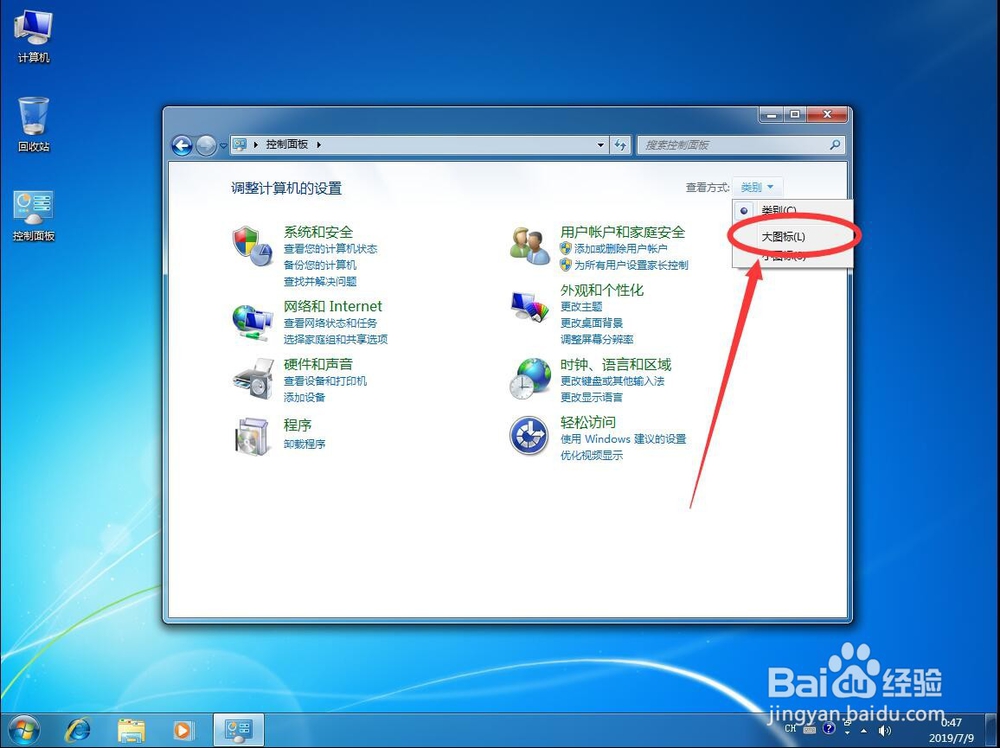win7系统如何修改电脑用户账户头像
1、点击屏幕左下角的windows系统图标,打开开始菜单
2、打开开始菜单后,点击右侧边栏里面的“控制面板”选项
3、打开控制面板后,点击右上角查看方式旁边的“类别”
4、在弹出的下拉列表中,选择“大图标”
5、然后在控制面板中,选择“用户账户”打开
6、打开用户账户后,点击“更改图片”
7、如图,系统中提供了默认的头像图标库,这可以这里选择想要的头像图片
8、也可以选择自定义的图片,点击下面的“浏览更多图片”
9、在弹出的图片浏览对话框中,找到并选择想要设置为头像的图片
10、然后点击右下角的“打开”
11、打开后,返回设置界面,这样头像就自动更改完成了,如图
声明:本网站引用、摘录或转载内容仅供网站访问者交流或参考,不代表本站立场,如存在版权或非法内容,请联系站长删除,联系邮箱:site.kefu@qq.com。
阅读量:70
阅读量:20
阅读量:22
阅读量:46
阅读量:54